Cum să configurați ExpressVPN pe Linux Mint
Acest ghid vă va arăta cum să configurați aplicația ExpressVPN pe Linux Mint. Pentru a finaliza acest tutorial, veți avea nevoie de:
- Linux Mint a fost configurat corect
- Un abonament activ ExpressVPN
Descărcarea aplicației ExpressVPN
Deschis Firefox.
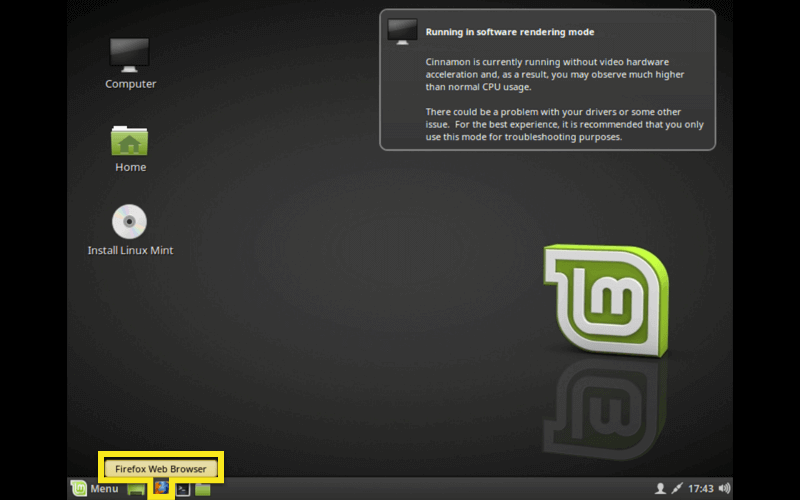
Conectați-vă la contul ExpressVPN și dați clic pe Configurați ExpressVPN. Click pe Linux în partea stângă a ecranului, apoi faceți clic pe descărcați pachetul Ubuntu (64 biți sau 32 biți).
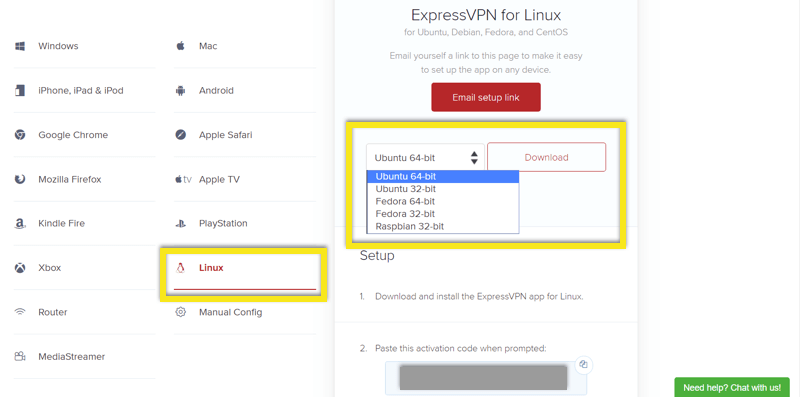
Configurarea aplicației ExpressVPN
Deschis Terminal și navigați până unde ați descărcat aplicația ExpressVPN (de exemplu, cd ~ / Descărcări /).
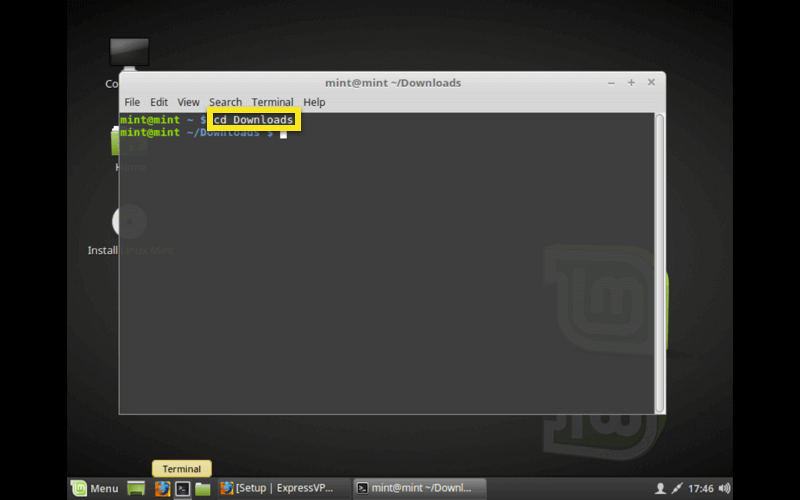
Tastați sudo dpkg -i [calea fișierului / numele fișierului]
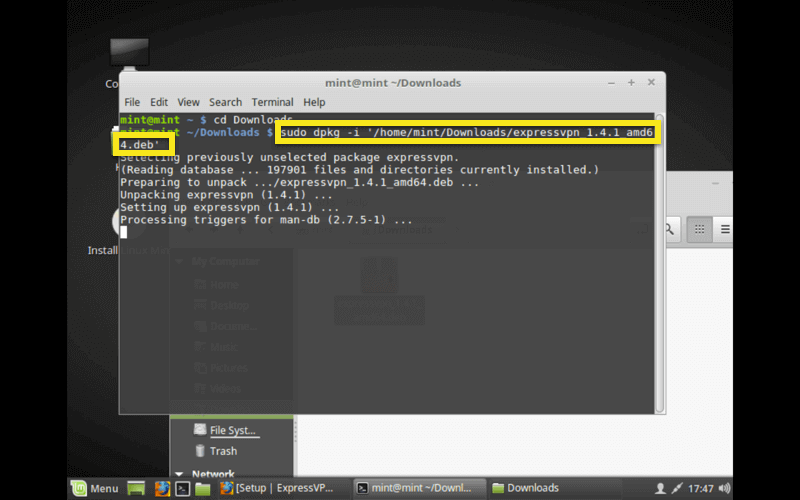
Tipul expresvpn activează
Introduceți Cod de activare ExpressVPN. Nu veți putea vedea caracterele pe care le introduceți, așa că asigurați-vă că introduceți cu atenție codul corect.
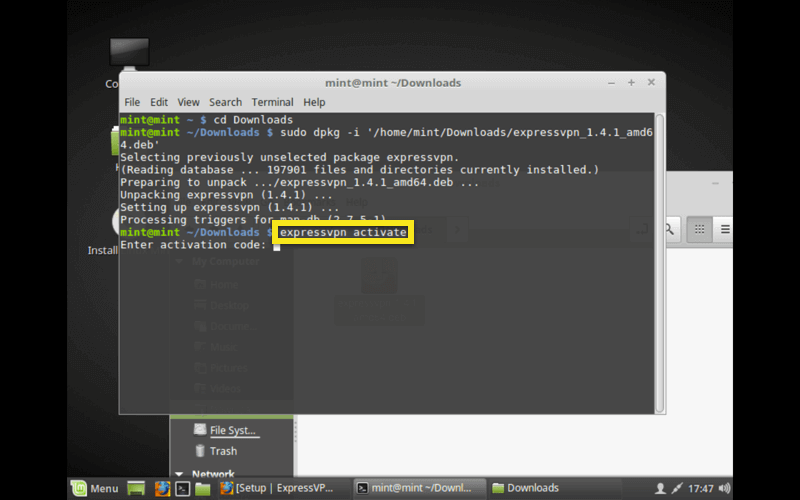
Aveți opțiunea de a trimite rapoarte de avarie și alte valori anonime pentru a ajuta la îmbunătățirea ExpressVPN. Lovit Y să aprobe trimiterea rapoartelor.
Felicitări! Ați activat cu succes ExpressVPN.
Conectarea la o locație a serverului
Pentru a vedea o listă de locații recomandate la care să vă conectați, tastați expresvpn list
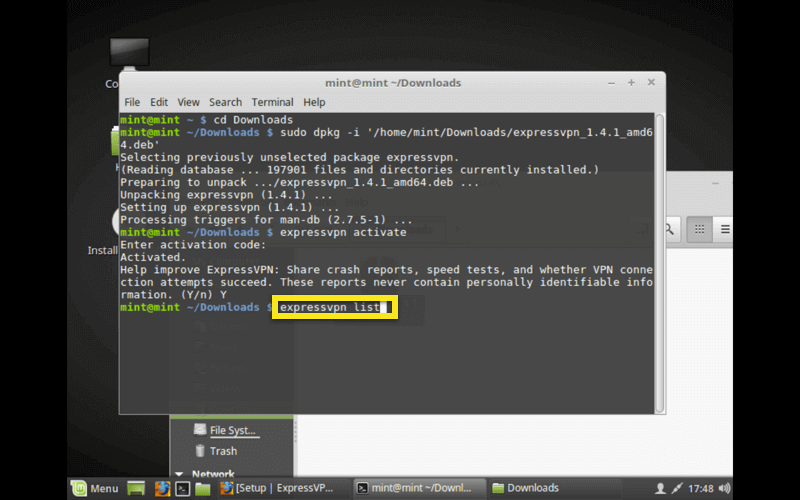
Pentru a vă conecta la un server, tastați expresvpn connect [LOCATION]
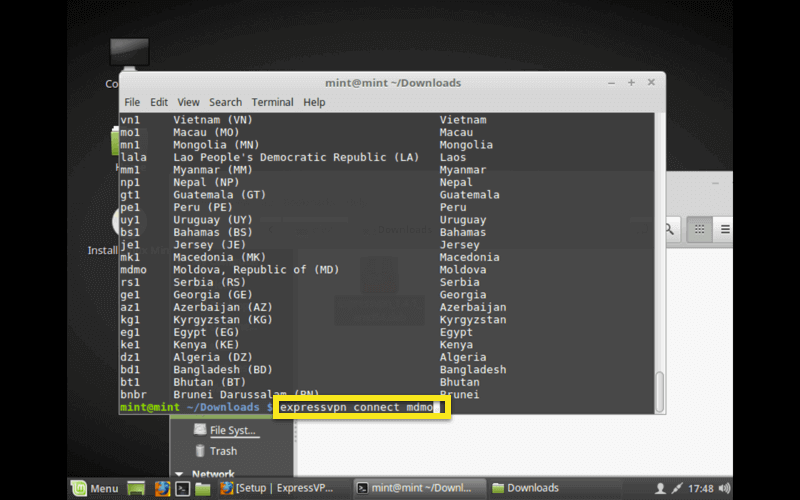
După conectarea la ExpressVPN, puteți verifica adresa dvs. IP și efectua un test de scurgere DNS pentru a verifica dacă sunteți protejat de ExpressVPN.
Pentru a deconecta ExpressVPN, tastați expresvpn deconectați
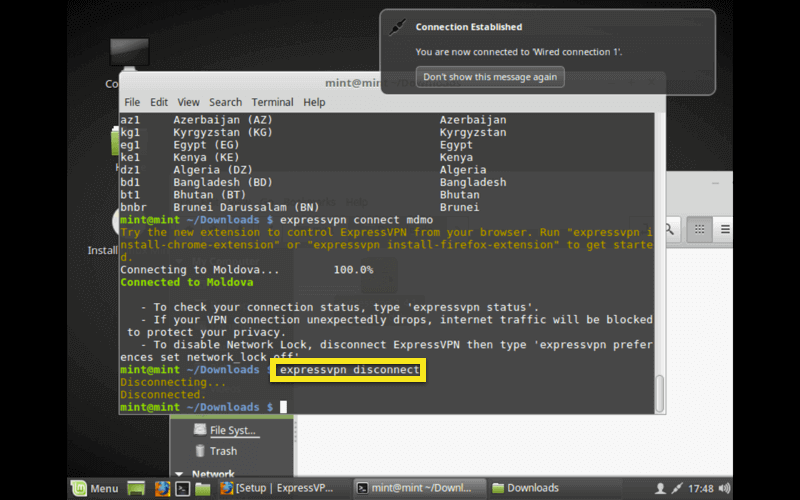

17.04.2023 @ 16:55
Excelent ghid pentru a configura aplicația ExpressVPN pe Linux Mint! Este foarte util să aveți un abonament activ ExpressVPN și să urmați pașii descriși în tutorial. Descărcarea aplicației și configurarea acesteia sunt ușoare de realizat, iar conectarea la o locație a serverului este la fel de simplă. Este important să verificați adresa dvs. IP și să efectuați un test de scurgere DNS pentru a vă asigura că sunteți protejat de ExpressVPN. Mulțumesc pentru acest ghid util!